Excel计算均值 方差 T-TEST 教程(VERY GOOD)
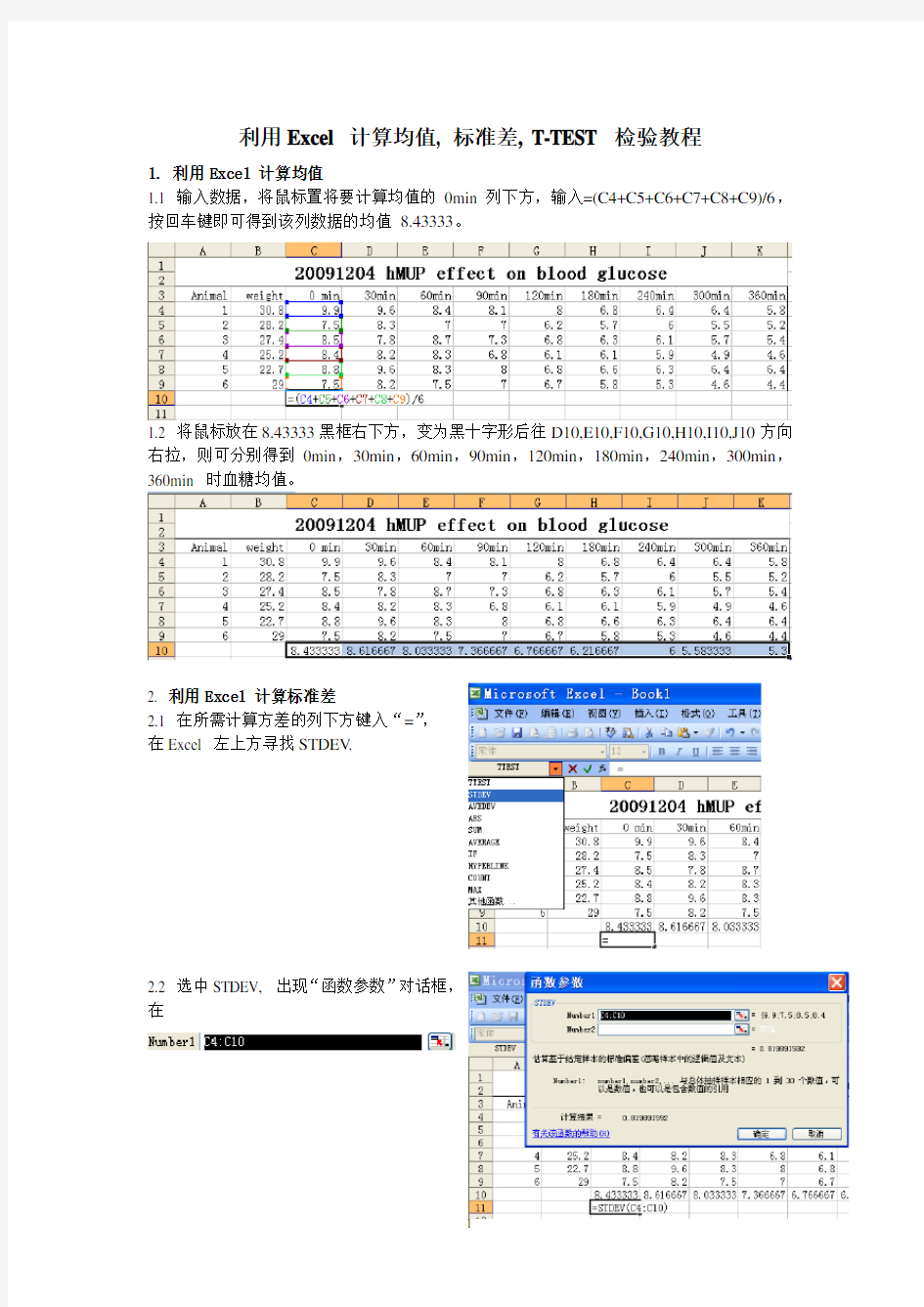

利用Excel 计算均值, 标准差, T-TEST 检验教程
1. 利用Excel 计算均值
1.1 输入数据,将鼠标置将要计算均值的0min列下方,输入=(C4+C5+C6+C7+C8+C9)/6,按回车键即可得到该列数据的均值8.43333。
1.2 将鼠标放在8.43333黑框右下方,变为黑十字形后往D10,E10,F10,G10,H10,I10,J10方向右拉,则可分别得到0min,30min,60min,90min,120min,180min,240min,300min,360min 时血糖均值。
2. 利用Excel 计算标准差
2.1 在所需计算方差的列下方键入“=”,
在Excel 左上方寻找STDEV,
2.2 选中STDEV, 出现“函数参数”对话框,
在
2.3 点击,选中将要计算的第一
组值0min列1,2,3,4,5,6号个体
0min时血糖值。
2.4 按回车键,回到“函数参数”
对话框,再按“确定”,则在C11
出现此列标准差0.898146.
将鼠标放在0.898146.黑框右下
方,变为黑十字形后往
D11,E11,F11,G11,H11,I11,J11方向
右拉,则可分别得到0min,30min,
60min,90min,120min,180min,
240min,300min,360min 时血糖
标准差。
同样对腹腔注射hMUP组小鼠0min,30min,60min,90min,120min,180min,240min,300min,360min 时血糖的平均值和标准差。
3. 利用Excel作T-TEST 检验腹腔注射PBS组和腹腔注射hMUP组是否存在差异
3.1 在所需计算方差的列下方键入“=”,在Excel 左上方
寻找TTEST
3.2 选中TTEST, 出现“函数参数”对话框,
在
3.3 点击,选中将要计算的PBS组值
0min列1,2,3,4,5,6号个体0min时血糖值。
3.4 按回车键,回到“函数参数”对话框,
在
3.5 点击,选中将要计算的hMUP组值0min列11,12,13,14,15,16,17,18,19,20,21号个体0min时血糖值。
3.6 按回车键,回到“函数参数”对话
框,在Tails 空白框内输入2,
3.7在Type 空白框内输入2,
3.8 再按“确定”,则在C30出现此列标准差0.723310997, 将鼠标放在0.723310997黑框右下方,变为黑十字形后往D30,E30,F30,G30,H30,I30,J30方向右拉,则可分别得到0min,30min,60min,90min,120min,180min,240min,300min,360min 时组间血糖T检验值P。
根据P<0.05 为差异显著,P<0.01 为差异极显著进行判断。
4. 在Origin Pro 8.0 所作图上进行标注。
Excel电子表格计算公式使用方法技巧总结
Excel电子表格计算公式使用方法25条公式技巧总结 对于Excel表格计算公式的方法实在太多,今天就整理了一个公式大全需要对有需要的朋友有些帮助。 1、两列数据查找相同值对应的位置 =MATCH(B1,A:A,0) 2、已知公式得结果 定义名称=EVALUATE(Sheet1!C1) 已知结果得公式 定义名称=GET.CELL(6,Sheet1!C1) 3、强制换行 用Alt+Enter 4、超过15位数字输入 这个问题问的人太多了,也收起来吧。一、单元格设置为文本;二、在输入数字前先输入' 5、如果隐藏了B列,如果让它显示出来? 选中A到C列,点击右键,取消隐藏 选中A到C列,双击选中任一列宽线或改变任一列宽 将鼠标移到到AC列之间,等鼠标变为双竖线时拖动之。 6、EXCEL中行列互换 复制,选择性粘贴,选中转置,确定即可 7、Excel是怎么加密的 (1)、保存时可以的另存为>>右上角的"工具">>常规>>设置 (2)、工具>>选项>>安全性
8、关于COUNTIF COUNTIF函数只能有一个条件,如大于90,为=COUNTIF(A1:A10,">=90") 介于80与90之间需用减,为=COUNTIF(A1:A10,">80")-COUNTIF(A1:A10,">90") 9、根据身份证号提取出生日期 (1)、=IF(LEN(A1)=18,DATE(MID(A1,7,4),MID(A1,11,2),MID(A1,13,2)),IF (LEN(A1)=15,DATE(MID(A1,7,2),MID(A1,9,2),MID(A1,11,2)),"错误身份证号")) (2)、=TEXT(MID(A2,7,6+(LEN(A2)=18)*2),"#-00-00")*1 10、想在SHEET2中完全引用SHEET1输入的数据 工作组,按住Shift或Ctrl键,同时选定Sheet1、Sheet2 11、一列中不输入重复数字 [数据]--[有效性]--[自定义]--[公式] 输入=COUNTIF(A:A,A1)=1 如果要查找重复输入的数字 条件格式》公式》=COUNTIF(A:A,A5)>1》格式选红色 12、直接打开一个电子表格文件的时候打不开 “文件夹选项”-“文件类型”中找到.XLS文件,并在“高级”中确认是否有参数1%,如果没有,请手工加上 13、excel下拉菜单的实现 [数据]-[有效性]-[序列] 14、10列数据合计成一列 =SUM(OFFSET($A$1,(ROW()-2)*10+1,,10,1)) 15、查找数据公式两个(基本查找函数为VLOOKUP,MATCH) (1)、根据符合行列两个条件查找对应结果
Excel表格公式使用基本操作及excel表格计算公式大全、使用技巧
Excel 部分函数列表. AND “与”运算,返回逻辑值,仅当有参数的结果均为逻辑“真(TRUE)”时返回逻辑“真(TRUE)”,反之返回逻辑“假(FALSE)”。条件判断AVERAGE 求出所有参数的算术平均值。数据计算 COLUMN 显示所引用单元格的列标号值。显示位置 CONCATENATE 将多个字符文本或单元格中的数据连接在一起,显示在一个单元格中。字符合并 COUNTIF 统计某个单元格区域中符合指定条件的单元格数目。条件统计 DATE 给出指定数值的日期。显示日期 DATEDIF 计算返回两个日期参数的差值。计算天数 DAY 计算参数中指定日期或引用单元格中的日期天数。计算天数 DCOUNT 返回数据库或列表的列中满足指定条件并且包含数字的单元格数目。条件统计 FREQUENCY 以一列垂直数组返回某个区域中数据的频率分布。概率计算 IF 根据对指定条件的逻辑判断的真假结果,返回相对应条件触发的计算结果。条件计算 INDEX 返回列表或数组中的元素值,此元素由行序号和列序号的索引值进行确定。数据定位 INT 将数值向下取整为最接近的整数。数据计算 ISERROR 用于测试函数式返回的数值是否有错。如果有错,该函数返回TRUE,反之返回FALSE。逻辑判断 LEFT 从一个文本字符串的第一个字符开始,截取指定数目的字符。截取数据LEN 统计文本字符串中字符数目。字符统计 MATCH 返回在指定方式下与指定数值匹配的数组中元素的相应位置。匹配位置MAX 求出一组数中的最大值。数据计算 MID 从一个文本字符串的指定位置开始,截取指定数目的字符。字符截取 MIN 求出一组数中的最小值。数据计算 MOD 求出两数相除的余数。数据计算 MONTH 求出指定日期或引用单元格中的日期的月份。日期计算 NOW 给出当前系统日期和时间。显示日期时间 OR 仅当所有参数值均为逻辑“假(FALSE)”时返回结果逻辑“假(FALSE)”,否则都返回逻辑“真(TRUE)”。逻辑判断 RANK 返回某一数值在一列数值中的相对于其他数值的排位。数据排序 RIGHT 从一个文本字符串的最后一个字符开始,截取指定数目的字符。字符截取 SUBTOTAL 返回列表或数据库中的分类汇总。分类汇总 SUM 求出一组数值的和。数据计算 SUMIF 计算符合指定条件的单元格区域内的数值和。条件数据计算 TEXT 根据指定的数值格式将相应的数字转换为文本形式数值文本转换 TODAY 给出系统日期显示日期 VALUE 将一个代表数值的文本型字符串转换为数值型。文本数值转换VLOOKUP 在数据表的首列查找指定的数值,并由此返回数据表当前行中指定列处
超牛Excel表格公式 excel公式计算
excel公式计算第 1 页共 1 页 Excel表格公式大全, 太强大了 1、查找重复内容公式:=IF(COUNTIF(A:A,A2)>1,"重复","")。2、用出生年月来计算年龄公式:=TRUNC((DAYS360(H6,"2009/8/30",FALSE))/360,0)。 3、从输入的18位身份证号的出生年月计算公式:=CONCATENATE(MID(E2,7,4),"/",MID(E2,11,2),"/",MID(E2,13,2))。 4、从输入的身份证号码内让系统自动提取性别,可以输入以下公式:=IF(LEN(C2)=15,IF(MOD(MID(C2,15,1),2)=1,"男","女代表的是输入身份证号码的单元格。"),IF(MOD(MID(C2,17,1),2)=1,"男","女"))公式内的“C2”1、求和: =SUM(K2:K56) ----对K2到K56这一区域进行求和; 2、平均数: =AVERAGE(K2:K56) ----对K2 K56这一区域求平均数; 3、排名: =RANK(K2,K$2:K$56) ----对55名学生的成绩进行排名; 4、等级:=IF(K2>=85,"优",IF(K2>=74,"良",IF(K2>=60,"及格","不及格"))) 5、学期总评:=K2*0.3+M2*0.3+N2*0.4 ----假设K列、M列和N列分别存放着学生的“平时总评”、“期中”、“期末”三项成绩; 6、最高分: =MAX(K2:K56) ----求K2到K56区域(55名学生)的最高分; 7、最低分: =MIN(K2:K56) ----求K2到K56区域(55名学生)的最低分; 8、分数段人数统计:(1) =COUNTIF(K2:K56,"100") ----求K2到K56区域100分的人数;假设把结果存放于K57单元格;(2) =COUNTIF(K2:K56,">=95")-K57 ----求K2到K56区域95~99.5分的人数;假设把结果存放于K58单元格;(3)=COUNTIF(K2:K56,">=90")-SUM(K57:K58) ----求K2到K56区域90~94.5分的人数;假设把结果存放于K59单元格;(4)=COUNTIF(K2:K56,">=85")-SUM(K57:K59) ----求K2到K56区域85~89.5分的人数;假设把结果存放于K60单元格;(5)=COUNTIF(K2:K56,">=70")-SUM(K57:K60) ----求K2到K56区域70~84.5分的人数;假设把结果存放于K61单元格;(6)=COUNTIF(K2:K56,">=60")-SUM(K57:K61) ----求K2到K56区域60~69.5分的人数;假设把结果存放于K62单元格;(7) =COUNTIF(K2:K56," 第 2 页共 2 页 9、优秀率: =SUM(K57:K60)/55*100 10、及格率: =SUM(K57:K62)/55*100 11、标准差: =STDEV(K2:K56) ----求K2到K56区域(55人)的成绩波动情况(数值越小,说明该班学生间的成绩差异较小,反之,说明该班存在两极分化); 12、条件求和: =SUMIF(B2:B56,"男",K2:K56) ----假设B列存放学生的性别,K列存放学生的分数,则此函数返回的结果表示求该班男生的成绩之和; 13、多条件求和:{=SUM(IF(C3:C322="男",IF(G3:G322=1,1,0)))} ----假设C列(C3:C322区域)存放学生的性别,G列(G3:G322区域)存放学生所在班级代码(1、2、3、4、5),则此函数返回的结果表示求一班的男生人数;这是一个数组函数,输完后要按Ctrl+Shift+Enter组合键(产生“{……}”)。“{}”不能手工输入,只能用组合键产生。 14、根据出生日期自动计算周岁:=TRUNC((DAYS360(D3,NOW( )))/360,0) ------假设D列存放学生的出生日期,E列输入该函数后则产生该生的周岁。 15、在Word中三个小窍门:①连续输入三个“~”可得一条波浪线。②连续输入三个“-”可得一条直线。连续输入三个“=”可得一条双直线。一、excel 中当某一单元格符合特定条件,如何在另一单元格显示特定的颜色比如: A1〉1时,C1显示红色 0“条件格式”,条件1设为:公式 =A1=1 2、点“格式”->“字体”->“颜色”,点击红色后点“确定”。条件2设为:公式 =AND(A1>0,A1“字体”->“颜色”,点击绿色后点“确定”。条件3设为:公式 =A1“字体”->“颜色”,点击黄色后点“确定”。 4、三个条件设定好后,点“确定”即出。二、EXCEL中如何控制每列数据的长度并避免重复录入 1、用数据有效性定义数据长度。用鼠标选定你要输入的数据范围,点"数据"->"有效性"->"设置","有效性条件"设成"允许""文本长度""等于""5"(具体条件可根据你的需要改变)。还可以定义一些提示信息、出错警告信息和是否打开中文输入法等,定义好后点"确定"。 第 3 页共 3 页 2、用条件格式避免重复。选定A列,点"格式"->"条件格式",将条件设成“公式=COUNTIF($A:$A,$A1)>1”,点"格式"->"字体"->"颜色",选定红色后点两次"确定"。
Excel计算公式 excel公式计算
excel公式计算 Excel计算公式 1. Excel2003最大值,最小值,求和,平均值等 A1写“最大值”,A2公式=MAX(E3:E100) B1写“最小值”,B2公式=MIN(E3:E100) C1写“求和”,C2公式=SUM(E3:E100) D1写“平均值”,D2公式=AVERAGE(E3:E100) 2.在excel表格中不同日期显示不同颜色例如,想再每个月日期为奇数时显示红色,偶数时显示绿色,就是隔天一个颜色,格式----条件格式----公式:=MOD(A1,2)=1,设置单元格格式背景为红色----确定; 3. excel 下拉填充序号 01 02 03 04 05 =TEXT(ROW(A1),"00) 4. EXCEL隔行求和(如从O7单元格开始,到05000,后面每隔16行开始求和)=IF(MOD(ROW()-6,16),"",SUM(OFFSET($O$7,ROW()-22,,16,))) 5. ExcelIf函数有sheet1和sheet2两个页,其中有A,B,C列.A列是人名,B2是语文成绩,B3为数学成绩C为分数. 第一页sheet1已经是填好的表格。现在需要做的是:假如sheet2的A列的人名与sheet1的A列的人名相同,再把“语文成绩”或“数学成绩”输入,则把对应B列的成绩引入到sheet2的C列中来。 =VLOOKUP(A1,SHEET1!A1:C100,2,0) 6. EXCEL里设置时间相加(还是时间)例如在A单元格中输入10:30,在B单元格中输入0:30 - 1 - c输入公式=SUM(A1:B1)C列设置单元格格式为的时间格式或自定义格式h:mm 时间相加,不超过24小时,如果是25就会变成1:00 7. excel函数例如:A1是2011-02-02,在B1显示2012-02-01,如果A1是2011-02-01,就必须显示2012-01-31. B1中输=DATE(YEAR(A1)+1,MONTH(A1),DAY(A1)-1) 单元格A1是1*150*250,怎样在B1单元格中显示为1,B2为150,B3为250 数据----分列----分隔符号:*----确定! 9.在EXCEL里一个格子里面输入DK123+000~002,拖动时000~002,两个数字可以分别以定值增加!="DK123+"&680+(row(a1)-1)*3&"~"&680+row(a1)*3 10. excel在一组数字前全部加一个符号比如一列数字12,23,54,54,65,,,,,我要在全部加个符号A,变成 A12,A23,A54,A54,A65,,,, 假设A列是12,23,34.....,需要在B列完成你所要的结果,那么在B列的第一行的单元格内键入:=CONCATENATE("A",A1) 中,一个百分数,在大于等于100%的情况下,得满分4分,小于50%得0分,但大于等于50%小于100%情况下=IF(A1>1,4,MAX(0,MIN((A1-0.5)*150,20))) 12. excel用函数提取某个符号前的字符串?比如A1=复合PVC-85/1.5,在B1用什么函数提取“/”之前的值,就是提取出“复合PVC-85”?=LEFT(A1,SEARCH("/",A1)-1) 13. EXCEL自动输出某一范围的随机数值,比如A1到E99,全部自己输出1.10-1.99的随机数 =TEXT(RAND()*(1.99-1.10)+1.10,"0.00")*1 14. EXCEL排序例如 326 我想要结果是236 ;353我想要结果是335 - 2 - =MIN(MID(TEXT(B5,"000"),{1,2,3},1)*1)&LARGE(MID(TEXT(B5,"000"),{1,2,3},1)*1,2)&M AX(MID(TEXT(B5,"000"),{1,2,3},1)*1) 15.用excel求和后等于11.5,总是12 一:把单元格拉大点看看是否有变化?二:看看是否设置了小数点位数为0,工具----选项----编辑----自动设置小数点数为0的勾取掉?三:是否你的公式使用了ROUND或者ROUNDUP函数。 16. Excel表格问题:假设表1有1000个数据,表2有5000个数据,怎样才能知道表1中的数据在表2中有没有出现,有哪些数据出现过?假设在A列,B列输入:=IF(COUNTIF(SHEET2!A:A,A1)>0,"有","") 然后对B列进行非空筛选! 17. EXCEL设置在 A单元格输入30,在B单元格要变成0:30 =INT(A1/60)&":"&MOD(A1,60) 18. Excel判断比如一个表中,A为各分店商品名称,B为库存量,然后想做一个表,由各分店填好后,复制在一个计表中,一个公式就能统计出各种商品的库存总和? =SUMIF($A:$A,"a*",$B:$B) 19. excel中有3列数字分别表示时分秒,合并到一列里? =TEXT(A1&":"&B1&":"&C1,"H:MM:SS") 20. EXCEL里,比如:2个,26箱,50根,136台,去掉后面的字,只要数字?=LEFT(A1,LENB(A1)-LEN(A1) 21. excel 三列穿插变一列在EXCEL表中,如 1 2 3 4 5 6 7
Excel函数计算公式大全(完整)
Excel函数计算公式大全(完整) Excel函数计算公式大全(完整) 篇一 一、数字处理 1、取绝对值=ABS(数字) 2、取整=INT(数字) 3、四舍五入=ROUND(数字,小数位数) 二、判断公式 1、把公式产生的错误值显示为空 公式:C2=IFERROR(A2/B2,"") 说明:如果是错误值则显示为空,否则正常显示。 2、IF多条件判断返回值 公式:C2=IF(AND(A2 说明:两个条件同时成立用AND,任一个成立用OR函数。 三、统计公式 1、统计两个表格重复的内容 公式:B2=COUNTIF(Sheet15!A:A,A2) 说明:如果返回值大于0说明在另一个表中存在,0则不存在。 2、统计不重复的总人数 公式:C2=SUMPRODUCT(1/COUNTIF(A2:A8,A2:A8)) 说明:用COUNTIF统计出每人的出现次数,用1除的方式把出现
次数变成分母,然后相加。 四、求和公式 1、隔列求和 公式:H3=SUMIF($A$2:$G$2,H$2,A3:G3) 或=SUMPRODUCT((MOD(COLUMN(B3:G3),2)=0)*B3:G3) 说明:如果标题行没有规则用第2个公式 2、单条件求和 公式:F2=SUMIF(A:A,E2,C:C) 说明:SUMIF函数的基本用法 3、单条件模糊求和 公式:详见下图 说明:如果需要进行模糊求和,就需要掌握通配符的使用,其中星号是表示任意多个字符,如"*A*"就表示a前和后有任意多个字符,即包含A。 4、多条件模糊求和 公式:C11=SUMIFS(C2:C7,A2:A7,A11&"*",B2:B7,B11) 说明:在sumifs中可以使用通配符* 5、多表相同位置求和 公式:b2=SUM(Sheet1:Sheet19!B2) 说明:在表中间删除或添加表后,公式结果会自动更新。 6、按日期和产品求和 公式:
Excel的SUM函数9种公式设置范例(完整资料).doc
【最新整理,下载后即可编辑】 Excel的SUM函数9种公式设置范例 1、数组求和:{=SUM((G12:G21>100)*G12:G21)} [公式说明]:本公式为数组公式,可以对G12:G21区域中大于100的数据进行求和,而排除小于等于100的数据。输入公式时必须按【Ctrl+Shift+Enter】组合键结束,否则无法得到正确结果。 [使用注意]:1、公式中"G12:G21>100"部分表示求和条件,后跟实际求和区域"G12:G21"。如果有多个条件,可一并罗列出来。例如求大于100且小于115的数据之和,公式如下:=SUM(G12:G21>100)*(G12:G21<115)*G12:G21)。2、此数组公式只适用于单个区域求和,如果有多个区域,只能用多个SUM 求和,然后相加。例如对G12:G21和H12:H21区域中大于100的数汇总,公式如下:=SUM(SUM((G12:G21>100)*G12:G21),SUM((H12:H21>100)*H1 2:H21))。3、对于SUM函数的数组公式,可以用SUMPRODUCT 函数来代替,从而将数组公式转换成普通公式。例如本案例的公式用SUMPRODUCT函数后,普通公式如下:=SUMPRODUCT((G12:G21>100)*G12:G21)。 2、数据类型转换求和:=SUM(VALUE(H5),H6:H10,J5:J10,L5:L10);=SUM(--(H5),H6:H10,J5:J10,L5:L10);=SUM((H5)*1,H6:H10,J5:J10,L5:L10);=SUM((H5)/1,H6:H10,J5:J10,L5:L10) [公式说明]:SUM函数用于对单元格区域的数据或者逻辑值、表达式进行求和,它有1-255个参数。鉴于本题的特殊性,公式也可以改为"=SUM(区域1)",函数会忽略区域中的文本。 [使用注意]:1、SUM函数有1-255个参数。参数可以是区域,也
Excel函数计算公式大全(完整)
Excel函数计算公式大全(完整) 篇一 一、数字处理 1、取绝对值=ABS(数字) 2、取整=INT(数字) 3、四舍五入=ROUND(数字,小数位数) 二、判断公式 1、把公式产生的错误值显示为空 公式:C2=IFERROR(A2/B2,"") 说明:如果是错误值则显示为空,否则正常显示。 2、IF多条件判断返回值
公式:C2=IF(AND(A2<500,B2="未到期"),"补款","") 说明:两个条件同时成立用AND,任一个成立用OR函数。 三、统计公式 1、统计两个表格重复的内容 公式:B2=COUNTIF(Sheet15!A:A,A2) 说明:如果返回值大于0说明在另一个表中存在,0则不存在。
2、统计不重复的总人数 公式:C2=SUMPRODUCT(1/COUNTIF(A2:A8,A2:A8)) 说明:用COUNTIF统计出每人的出现次数,用1除的方式把出现次数变成分母,然后相加。 四、求和公式
1、隔列求和 公式:H3=SUMIF($A$2:$G$2,H$2,A3:G3) 或=SUMPRODUCT((MOD(COLUMN(B3:G3),2)=0)*B3:G3) 说明:如果标题行没有规则用第2个公式 2、单条件求和 公式:F2=SUMIF(A:A,E2,C:C) 说明:SUMIF函数的基本用法
3、单条件模糊求和 公式:详见下图 说明:如果需要进行模糊求和,就需要掌握通配符的使用,其中星号是表示任意多个字符,如"*A*"就表示a前和后有任意多个字符,即包含A。
4、多条件模糊求和 公式:C11=SUMIFS(C2:C7,A2:A7,A11&"*",B2:B7,B11) 说明:在sumifs中可以使用通配符* 5、多表相同位置求和
Excel表格公式使用基本操作及excel表格计算公式大全使用技巧
E x c e l部分函数列表. AND“与”运算,返回逻辑值,仅当有参数的结果均为逻辑“真(TRUE)”时返回逻辑“真(T R U E)”,反之返回逻辑“假( F A L S E)”。条件判断A V E R A G E求出所有参数的算术平均值。数据计算C O L U M N显示所引用单元格的列标号值。显示位置CONCATENATE将多个字符文本或单元格中的数据连接在一起,显示在一个单元格中。字符合并COUNTIF统计某个单元格区域中符合指定条件的单元格数目。条件统计D A T E给出指定数值的日期。显示日期D A T E D I F计算返回两个日期参数的差值。计算天数D A Y计算参数中指定日期或引用单元格中的日期天数。计算天数DCOUNT返回数据库或列表的列中满足指定条件并且包含数字的单元格数目。条件统计FREQUENCY以一列垂直数组返回某个区域中数据的频率分布。概率计算IF根据对指定条件的逻辑判断的真假结果,返回相对应条件触发的计算结果。条件计算INDEX返回列表或数组中的元素值,此元素由行序号和列序号的索引值进行确定。数据定位I N T将数值向下取整为最接近的整数。数据计算
ISERROR用于测试函数式返回的数值是否有错。如果有错,该函数返回TRUE,反之返回F A L S E。逻辑判断 LEFT从一个文本字符串的第一个字符开始,截取指定数目的字符。截取数据 L E N统计文本字符串中字符数目。字符统计 MATCH返回在指定方式下与指定数值匹配的数组中元素的相应位置。匹配位置 M A X求出一组数中的最大值。数据计算 MID从一个文本字符串的指定位置开始,截取指定数目的字符。字符截取 M I N求出一组数中的最小值。数据计算 M O D求出两数相除的余数。数据计算 M O N T H求出指定日期或引用单元格中的日期的月份。日期计算 N O W给出当前系统日期和时间。显示日期时间 OR仅当所有参数值均为逻辑“假(FALSE)”时返回结果逻辑“假(FALSE)”,否则都返回逻辑“真(T R U E)”。逻辑判断 RANK返回某一数值在一列数值中的相对于其他数值的排位。数据排序 RIGHT从一个文本字符串的最后一个字符开始,截取指定数目的字符。字符截 取 S U B T O T A L返回列表或数据库中的分类汇总。分类汇总 S U M求出一组数值的和。数据计算
Excel的SUM函数9种公式设置范例
Excel的SUM函数9种公式设置范例 1、数组求和:{=SUM((G12:G21>100)*G12:G21)} [公式说明]:本公式为数组公式,可以对G12:G21区域中大于100的数据进行求和,而排除小于等于100的数据。输入公式时必须按【Ctrl+Shift+Enter】组合键结束,否则无法得到正确结果。 [使用注意]:1、公式中"G12:G21>100"部分表示求和条件,后跟实际求和区域"G12:G21"。如果有多个条件,可一并罗列出来。例如求大于100且小于115的数据之和,公式如下:=SUM(G12:G21>100)*(G12:G21<115)*G12:G21)。2、此数组公式只适用于单个区域求和,如果有多个区域,只能用多个SUM求和,然后相加。例如对G12:G21和H12:H21区域中大于100的数汇总,公式如下:=SUM(SUM((G12:G21>100)*G12:G21),SUM((H12:H21>100)*H12:H21))。3、对于SUM函数的数组公式,可以用SUMPRODUCT函数来代替,从而将数组公式转换成普通公式。例如本案例的公式用SUMPRODUCT函数后,普通公式如下:=SUMPRODUCT((G12:G21>100)*G12:G21)。 2、数据类型转换求和:=SUM(VALUE(H5),H6:H10,J5:J10,L5:L10);=SUM(--(H5),H6:H10,J5:J10,L5:L10);=SUM((H5)*1,H6:H10,J5:J10,L5:L10);=SUM((H5)/1,H6:H10,J5:J10,L5:L10) [公式说明]:SUM函数用于对单元格区域的数据或者逻辑值、表达式进行求和,它有1-255个参数。鉴于本题的特殊性,公式也可以改为"=SUM(区域1)",函数会忽略区域中的文本。 [使用注意]:1、SUM函数有1-255个参数。参数可以是区域,也可以是表达式。如:=SUM(G5,10*25,G6*8)。2、如果是文本型数字参数,SUM函数是可以直接求和的;如果是引用单元格中的文本型数字(单元格的数字前添加半角单引号“'”),则求和时将忽略。例如G5的值是“'95”,那么以下公式的结果大不同。=SUM(10,"95")—结果为105,=SUM(10,G5)—结果为10。3、如果一定要对单元格中文本型数字进行求和,可以将它转换成数值。转换方法包括多种:利用VALUE函数转换、利用"--"转换和"*1"、"/1"方式转换。例如:=SUM(10,VALUE(G5))、=SUM(10,--(G5))、=SUM(10,(G5)*1) 3、多条件求和1:{=SUM(((G23:G32<100)+(G23:G32>110))*G23:G32)} [公式说明]:对于两个范围求和,即满足两个条件中任意一个条件都进行求和,这和同时满足两个条件才求和的公式思路不同。"案例2"的使用注意"中已提到,多个条件同时满足才求和需要用"*"连接所有条件,表示同时满足多条件,而本案例中对多个条件用"+"来连接,表示对于多条例中满足任意一个条件就可以进行求和。本公式为数组公式。 [使用注意]:1、多条件满足任意条件即求和,在设置公式时对于所有条件需要用"+"连接,如本例中"(G23:G32<100)+(G23:G32>110)",然后对条件用括号括起来再与实际求和区相乘。如果缺少条件的外括号将得到错误结果。
如何使用电子表格EXCEL中的一些常用计算公式
如何使用电子表格excel中的一些常用计算公式 一、年龄计算公式: =IF((YEAR(E2)=2008)*(MONTH(E2)>8),0,2008-YEAR(E2)IF(MONTH(E2)<=8,0,-1)) 其中e2为单元格,2008为当前年份 二、身份证号中提取出生年月=MID(J11,7,4)&"年"&MID(J11,11,2)&"月"&MID(J11,13,2)&"日" 三、班级平均分公式=IF(COUNTIF($C$2:$C$24,J26)=0,"",SUMIF($C$2:$C$24,J26,$D$2)/COUNTIF($C$2:$C$24,J26)) 四、Excel表中身份证号码提取出生年月、性别、年龄的使用技巧 如何从Excel表中的身份证号码中提取出生年月、性别、年龄呢?看了本文就知道了。 方法一: 1.Excel表中用身份证号码中取其中的号码用:MID(文本,开始字符,所取字符数); 2.15位身份证号从第7位到第12位是出生年月日,年份用的是2位数。 18位身份证号从第7位到第14位是出生的年月日,年份用的是4位数。 从身份证号码中提取出表示出生年、月、日的数字,用文本函数MID()可以达到目的。MID()——从指定位置开始提取指定个数的字符(从左向右)。 对一个身份证号码是15位或是18位进行判断,用逻辑判断函数IF()和字符个数计算函数LEN()辅助使用可以完成。综合上述分析,可以通过下述操作,完成形如1978-12-24样式的出生年月日自动提取: 假如身份证号数据在A1单元格,在B1单元格中编辑公式 =IF(LEN(A1)=15,MID(A1,7,2)&"-"&MID(A1,9,2)&"-"&MID(A1,11,2),MID(A1,7,4)&"-"&MID(A1,11,2)&"-"&MID(A1,13,2))回车确认即可。 如果只要“年-月”格式,公式可以修改为 =IF(LEN(A1)=15,MID(A1,7,2)&"-"&MID(A1,9,2),MID(A1,7,4)&"-"&MID(A1,11,2)) 3.这是根据身份证号码(15位和18位通用)自动提取性别的自编公式,供需要的朋友参考: 说明:公式中的B2是身份证号 根据身份证号码求性别: =IF(LEN(B2)=15,IF(MOD(VALUE(RIGHT(B2,3)),2)=0,"女","男"),IF(LEN(B2)=18,IF(MOD(VALUE(MID(B2,15,1)),2)=0,"女","男"),"身份证错")) 根据身份证号码求年龄: =IF(LEN(B2)=15,2007-VALUE(MID(B2,7,2)),if(LEN(B2)=18,2007-VALUE(MID(B2,7,4)),"身份证错")) 4.Excel表中用Year\Month\Day函数取相应的年月日数据; 方法二: 这是根据身份证号码(15位和18位通用)自动提取性别和出生年月的自编公式,供需要的网友参考: 说明:公式中的B2是身份证号 1、根据身份证号码求性别: =IF(LEN(B2)=15,IF(MOD(VALUE(RIGHT(B2,3)),2)=0,"女","男"),IF(LEN(B2)=18,IF(MOD(VALUE(MID(B2,15,3)),2)=0," 女","男"),"身份证错")) 2、根据身份证号码求出生年月: =IF(LEN(B2)=15,CONCATENATE("19",MID(B2,7,2),".",MID(B2,9,2)),IF(LEN(B2)=18,CONCATENATE(MID(B2,7,4),".", MID(B2,11,2)),"身份证错")) 3、根据身份证号码求年龄: =IF(LEN(B2)=15,year(now())-1900-VALUE(MID(B2,7,2)),if(LEN(B2)=18,year(now())-VALUE(MID(B2,7,4)),"身份证错")) 在Excel电子表格中,我们需要到达某一单元格,一般是使用鼠标拖动滚动条来进行,但如果数据范围超出一屏幕显示范围或数据行数非常多时,想快速定位到某一单元格可要有点麻烦了。这时候我们可以使用“定位”(快捷键Ctrl G)功能迅速到达想要的单元格。 定位是一种选定单元格的方式,主要用来选定“位置相对无规则但条件有规则的单元格或区域”。 例1:需要选中Y2009单元格(或快速移动到Y2009单元格),我们可以使用“编辑/定位”菜单,在引用位置里输入“Y2009”后按回车即可。 例2:需要选中Y列的2004~2009行的单元格,我们按照相同的方法,在引用位置里输入“Y2004:Y2009”按回车即可。 例3:需要选中2009行的单元格,我们可以在引用位置里输入“2009:2009”按回车即可。 例4:需要选中2004~2009行的单元格,我们可以在引用位置里输入“2004:2009”按回车即可。 这是“定位”功能中最简单的“引用位置”。 下面来看看“定位”的几个应用(“定位条件”): 应用一:定位“公式” 在实际工作中,我们会设许多公式,为防止一不小心修改了这些公式,我们会把公式单元格字体设置为其他颜色,一个个去设置当然不符合高效办公的原则。定位就算帮上大忙了。操作步骤如下: 1、编辑/定位/定位条件; 2、选择“公式”/确定,所有的公式单元格被选中; 3、格式/单元格/字体/颜色“红色”/确定; 应用二:定位“空值”,定位“常量”
Excel电子表格计算公式使用方法25条公式技巧
常用电子表格公式最简单的方法:选中你要放答案的地方,然后“=”接着输入公式最后回车就行了,不明白就加我附: 1、加法运算:SUM--为需要求和的数; 2、减法运算:IMSUB--为减数; 3、乘法运算:PRODUCT--为需要相乘的数; 4、除法运算:QUOTIENT--Numerator被除数;Denominator 除数。 5、平均值:AVERAGE 一、利用函数COUNTA统计本班的应考人数(总人数) 因为函数COUNTA可以计算出非空单元格的个数,所以我们在利用此函数时,选取本班学生名字所在单元格区域(B3~B12)作为统计对象,就可计算出本班的应考人数(总人数)。 二、利用COUNT、COUNTBLANK和COUNTIF函数分别统计各科参加考试的人数、统计各科缺考人数、统计各科各分数段的人数 我们在输入成绩时,一般情况下,缺考的人相应的科目的单元格为空就可以了,是0分的都输入0。
1、查找重复内容公式:=IF(COUNTIF(A:A,A2)>1,"重复","")。 2、用出生年月来计算年龄公式:=TRUNC((DAYS360(H6,"2009/8/30",FALSE))/360,0)。 3从输入的18位身份证号的出生年月计算公式: 格式为2012/4/21的=CONCATENATE(MID(E2,7,4),"/",MID(E2,11,2),"/",MID(E2,13,2))。格式为20120421的=CONCATENATE(MID(E4,7,4),MID(E4,11,2),MID(E4,13,2)) 4、从输入的身份证号码内让系统自动提取性别,可以输入以下公式: =IF(LEN(C2)=15,IF(MOD(MID(C2,15,1),2)=1,"男","女"),IF(MOD(MID(C2,17,1),2)=1,"男","女"))公式内的“C2”代表的是输入身份证号码的单元格。 1、求和: =SUM(K2:K56) ——对K2到K56这一区域进行求和; 2、平均数: =AVERAGE(K2:K56) ——对K2 K56这一区域求平均数; 3、排名: =RANK(K2,K$2:K$56) ——对55名学生的成绩进行排名;或 =RANK(E2,$E$2:$E$5),但遇到同分数时排名不连续。 用下面的几个公式都可以获得中国式排名,还是以上图为例,在单元格中输入公式并向下拖: =SUMPRODUCT((D$2:D$19>D2)*(1/(COUNTIF(D$2:D$19,D$2:D $19))))+1 或下面的几个数组公式,公式输入完毕后按Ctrl+Shift+Enter结束:
excel如何设置公式和excel公式入门知识
excel如何设置公式和excel 公式入门 知识 2011-10-07 17:08:14 来源:IT部落窝浏览:11742次 内容提要:本文介绍excel 公式相关的入门知识,包括excel如何设置公式;excel 公式的输入、编辑、复制,excel 公式中丰富的引用方式。通过文章学习会让新手知道excel怎么设置公式的方法。 这是一篇关于excel 公式的基础文章。常碰见刚接触Excel的坛友问到excel如何设置公式。究竟excel怎么设置公式呢?本文就其excel 公式最基本的用法开始讲解excel 公式如何设置。 一、excel 公式概述 excel 公式,是指对工作表中的数值执行计算的等式。 excel 公式必须遵循以下原则: 1、以等号“=”作为开始(使用加减号作为公式开始时,系统会自动前置等号)。 如在A1单元格输入:+1+2,回车确定,Excel会自动得到结果为3。 又如在工作表的A1单元格输入-1-2,回车后Excel会自动识别计算结果为-3。 不过,不建议使用+号开始输入,就以等号“=”作为开始就OK。 2、等号“=”之后紧接运算数和运算符。 excel 公式涉及到的运算数和运算符有下面这些内容。 运算数即参加运算的参数,可以是数值常量、单元格引用、名称或工作表函数。 运算符有: 1、算术运算符:+ - * \ % ^ 2、比较运算符:= > < >= <= 3、文本运算符:& 4、引用运算符:, : (单个空格)
例如:=A1+A2 二、excel 公式的输入、编辑、复制 excel 公式输入有两种方法:1、用鼠标点击单元格实现引用如:先在求值的单元格输入=号,然后选要运算的单元格。如:在单元格直接输入=A1*B2回车。2、手写公式输入。 excel 公式编辑方法是:1、双击单元格2、选中单元格按F2,3、在编辑栏编辑。 excel 公式复制方法是:1、鼠标拖动;2、选择性粘贴公式:复制单元格公式,单击编辑-选择性粘贴-选公式-确定,就能完成复制公式。选中不连续区域的方法,先选中第一个区域,按住Ctrl键,再选其它单元格。3、填充:将鼠标靠近首行输入公式单元格的右下角,当鼠标呈现十字状态时,双击即可完成公式的复制。 三、excel 公式中丰富的引用方式 引用,指在公式中,当用户输入单元格地址作为参与运算的参数,就是单元格进行引用。多种引用方式:A1样式及R1C1样式。相对引用、绝对引用和混合引用。 A1样式:在A1引用样式中,用字母和数字标识单元格地址。其中字母表示列标,数字表示行号。比如A2。 对于引用单元格区域,使用区域左上角的单元格的标识符、冒号、区域右下角的单元格的标识符来共同标识。 比如:F2表示第F列和第二行交叉处的单元格。 D1:D3表示第D列中第1-3行的单元格 D2:G2表示:第2行中第D列到第G列的单元格 B2:F7表示:B列第2行到F列第7行的单元格 H:H表示:H列全部单元格 A:C表示:A列到C列的全部单元格 3:3表示:第3行的全部单元格 2:10表示:第2行到第10行的全部单元格 R1C1样式:R1C1引用样式以字母“R”+行号+字母“C”+列号来标记单元格位置。
excel计算公式设置方法
以下计算,假定在你的表达式中最多含3对方括号 假定图中1.36位于C2 你定位在C2,按如下操作: Ctrl+F3 点“新建” 按钮 在名称处填aaa 在引用位置处填=SUBSTITUTE(B2,MID(B2,FIND("[",B2),FIND("]",B2)-FIND("[",B2)+1),"") 点“确定” 按钮 点“关闭” 按钮 Ctrl+F3 点“新建” 按钮 在名称处填bbb 在引用位置处填=SUBSTITUTE(aaa,MID(aaa,FIND("[",aaa),FIND("]",aaa)-FIND("[",aaa)+1),"") 点“确定” 按钮 点“关闭” 按钮 Ctrl+F3 点“新建” 按钮 在名称处填ccc 在引用位置处填=SUBSTITUTE(bbb,MID(bbb,FIND("[",bbb),FIND("]",bbb)-FIND("[",bbb)+1),"") 点“确定” 按钮 点“关闭” 按钮 Ctrl+F3 点“新建” 按钮 在名称处填js 在引用位置处填=EVALUATE(CHOOSE(LEN(B2)-LEN(SUBSTITUTE(B2,"[",""))+1,B2,aaa,bbb,ccc)) 点“确定” 按钮 点“关闭” 按钮 在C2单元格输入公式: =js 下拉 A1写计算式,B1得出结果: 选中B1单元格, 插入/名称/定义,出现“定义名称”对话框, “在当前工作簿的名称”下面输入:X “引用位置”下面输入:=EVALUATE(A1) 确定,回到工作表,在B1输入:=X
Excel表达式得出结果(可以用中括号添加文字备注) (2010-02-26 13:54:20) 转载▼ 标签: 分类:工作需要 excel高级应用 教育 Excel2007表达式得出结果(数字前后可以添加文字备注)模块的使用步骤:Array 1、打开excel,后按Office按钮, 按Excel选项
Excel公式学习操作大全 excel公式计算
excel公式计算 EXCEL常用的函数公式教学第一章、单组数据加减乘除运算:①单组数据 求加和公式:=(A1+B1)举例:单元格A1:B1区域依次输入了数据10和5,计算:在 C1中输入 =A1+B1 后点击键盘“Enter(确定)”键后,该单元格就自动显示10与5的和15。 ②单组数据求减差公式:=(A1-B1)举例:在C1中输入 =A1-B1 即求10与5的差值5, 电脑操作方法同上;③单组数据求乘法公式:=(A1*B1)举例:在C1中输入 =A1*B1 即 求10与5的积值50,电脑操作方法同上;④单组数据求乘法公式:=(A1/B1)举例:在 C1中输入 =A1/B1 即求10与5的商值2,电脑操作方法同上;⑤其它应用:在D1中输入 =A1^3 即求5的立方(三次方);在E1中输入 =B1^(1/3)即求10的立方根小结:在单 元格输入的含等号的运算式,Excel中称之为公式,都是数学里面的基本运算,只不过在计 算机上有的运算符号发生了改变---- “×”与“*”同、“÷”与“/”同、“^”与“乘方” 相同,开方作为乘方的逆运算,把乘方中和指数使用成分数就成了数的开方运算。这些符号 是按住电脑键盘“Shift”键同时按住键盘第二排相对应的数字符号即可显示。如果同一列的 其它单元格都需利用刚才的公式计算,只需要先用鼠标左键点击一下刚才已做好公式的单元 格,将鼠标移至该单元格的右下角,带出现十字符号提示时,开始按住鼠标左键不动一直沿 着该单元格依次往下拉到你需要的某行同一列的单元格下即可,即可完成公司自动复制,自 动计算。二、多组数据加减乘除运算:①多组数据求加和公式:(常用) 举例说明:=SUM (A1:A10),表示同一列纵向从A1到A10的所有数据相加; =SUM(A1:J1), 表示不同列横向从A1到J1的所有第一行数据相加;②多组数据求乘积公式:(较常用)举 例说明:=PRODUCT(A1:J1)表示不同列从A1到J1的所有第一行数据相乘; =PRODUCT(A1:A10)表示同列从A1到A10的所有的该列数据相乘;③多组数据求相减公式: (很少用) 举例说明:=A1-SUM(A2:A10)表示同一列纵向从A1到A10的所有该列数据相减; =A1-SUM(B1:J1)表示不同列横向从A1到J1的所有第一行数据相减;④多组数据求除商 公式:(极少用) 举例说明:=A1/PRODUCT(B1:J1)表示不同列从A1到J1的所有第一行数据 相除; =A1/PRODUCT(A2:A10)表示同列从A1到A10的所有的该列数据相除;三、 其它应用函数代表:①平均函数 =AVERAGE(:);②最大值函数 =MAX (:);③最小值函 数 =MIN (:);④统计函数 =COUNTIF(:):举例:Countif ( A1:B5,”>60”) 说明:统 计分数大于60分的人数,注意,条件要加双引号,在英文状态下输入。 1、请教excel中同列重复出现的货款号应怎样使其合为一列,并使款号后的数值自动求和? 比如:A列 B列 001 8 002 6 002 5 003 2 应怎样使其四行变为三行,切使002号后的数值为11? 第一方法:对第A列进行分类汇总。第二:用透视表对A列进行分析。 2、比如以下四个数 值, 1 2 3 4 求和为10,第三行隐藏,我希望得到答案是7。谢谢! 问题补 充: =SUBTOTAL(109,A1:A4)是正确的,但其中109是什么意思,请解释一下。好象101.103 等除了108都好用,谢谢!的 =SUBTOTAL(9,A1:A4)才是求和,但不行。最佳答案 SUBTOTAL 返回数据清单或数据库中的分类汇总。通常,使用“数据”菜单中的“分类汇总”命令可以 容易地创建带有分类汇总的数据清单。一旦创建了分类汇总,就可以通过编辑 SUBTOTAL 函 数对该数据清单进行修改。语法的SUBTOTAL(function_num,ref1,ref2,...) Function_num 为 1 到 11 之间的数字,指定使用何种函数在数据清单中进行分类汇总计算。 Function_Num 函数的 1 AVERAGE 平均值 2 COUNT 个数 3 COUNTA 非空格的个数 4 MAX 最大值 5 MIN 最小值 6 PRODUCT 乘积 7 STDEV 标准偏差 8 STDEVP 总体标准偏差 9 SUM 和 10 VAR 方差 11 VARP 总体方差 Ref1, ref2, 为要进行分类汇总计算的 1
